- May -akda Abigail Brown [email protected].
- Public 2023-12-17 07:03.
- Huling binago 2025-01-24 12:27.
Yahoo Mail ay ginagawang mabilis at madali ang paghahanap ng mga partikular na email. Narito kung paano hanapin ang iyong mail.
Nalalapat ang mga tagubilin sa artikulong ito sa karaniwang bersyon ng web ng Yahoo Mail, ngunit sinusuportahan din ng Yahoo Mail Basic at ng Yahoo Mail mobile app ang mga operator ng paghahanap.
Gamit ang Search Box
Upang maghanap ng mga mensahe sa Yahoo Mail, pumunta sa search box sa itaas ng page, ilagay ang iyong query, pagkatapos ay piliin ang magnifying glass. Ilagay ang pangalan ng contact para makita ang lahat ng mensahe mula sa address na iyon, o maglagay ng keyword para sa mas malawak na paghahanap.
Upang maghanap ng eksaktong salita o parirala, palibutan ang mga termino para sa paghahanap ng mga panipi ( ).
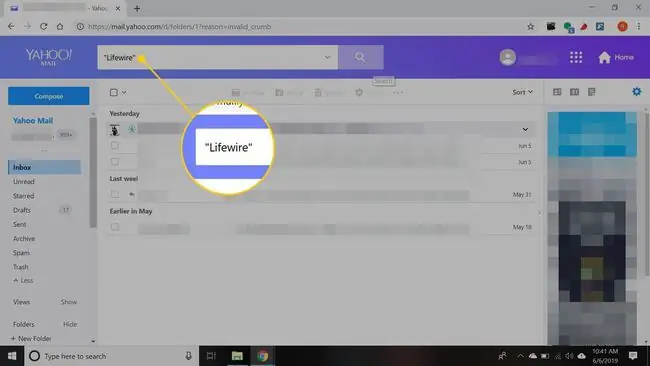
Paano Gamitin ang Yahoo Mail Search Filters
Upang paliitin ang iyong paghahanap, piliin ang Search na drop-down na arrow sa tabi ng magnifying glass upang ipakita ang isang listahan ng mga filter ng paghahanap. Pagkatapos, piliing maghanap sa mga indibidwal na folder, hanapin ang mga mensaheng natanggap sa loob ng isang tiyak na takdang panahon, o ibalik lamang ang mga mensaheng may mga attachment.
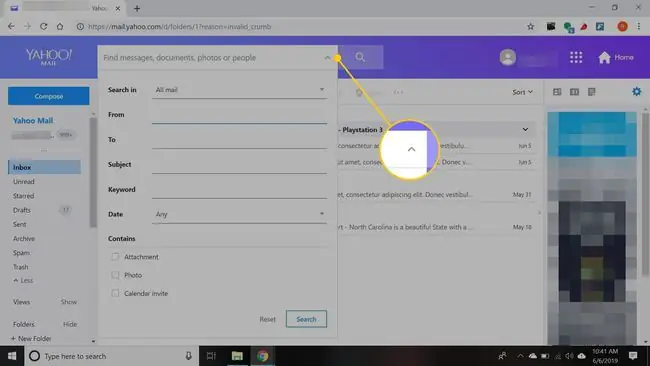
Yahoo Mail Search Operators
Gumamit ng mga espesyal na operator upang paliitin ang iyong paghahanap:
| Search Operator | Gamitin | Halimbawa |
| mula sa: | Maghanap ng mga email address at pangalan sa field na Mula sa. | mula kay:Rob |
| subject: | Maghanap ng mga salita o parirala sa Subject na linya. | subject:Lifewire |
| to:, cc:, bcc: | Maghanap ng mga salita sa To, Cc, at Bcc na mga field. | to:Jimmy |
| may:attachment | Isama lamang ang mga mensaheng naglalaman ng mga attachment. | may:attachment |
| may:larawan | Isama lamang ang mga mensaheng may kasamang mga larawan. | may:larawan |
| bago: | Isama lamang ang mga mensaheng may petsa bago at hindi kasama ang ibinigay na petsa (tinukoy bilang YYYY/MM/DD). | before:2019/06/06 |
| pagkatapos: | Isama lamang ang mga mensaheng may petsa pagkatapos ng ibinigay na petsa (tinukoy bilang YYYY/MM/DD). | pagkatapos:2019/06/06 |
| "" | Maghanap ng eksaktong salita o parirala. | "update ng produkto" |
Pagsasama-sama ng Mga Termino at Operator sa Paghahanap
Maaari kang gumamit ng maraming termino para sa paghahanap at operator. Halimbawa, para hanapin ang lahat ng mail mula kay Rob na mayroong "Lifewire" sa linya ng paksa, gamitin ang sumusunod na syntax:
mula kay:Rob paksa:Lifewire
Paghiwalayin ang maraming termino para sa paghahanap, parirala, at operator na may blangkong espasyo.






